
Fungsi Alamat di Excel
Fungsi ADDRESS mengembalikan alamat absolut sel berdasarkan nomor baris dan kolom yang ditentukan. Alamat sel dikembalikan sebagai string teks. Misalnya, ‘=ADDRESS(1,2)’ mengembalikan ‘$B$1.’ Fungsi bawaan Excel, dikategorikan di bawah fungsi pencarian dan referensi.
Sintaks Fungsi ADDRESS
Sintaksnya dinyatakan sebagai berikut:

Anda bebas menggunakan gambar ini di situs web Anda, templat, dll., Harap berikan kami tautan atribusiBagaimana Memberikan Atribusi? Tautan Artikel menjadi Hyperlink
Misalnya: Sumber: Fungsi Alamat di Excel (wallstreetmojo.com)
Fungsi menerima argumen wajib berikut:
- Row_Num: Ini adalah nomor baris yang digunakan dalam referensi sel. ‘Row_num=1’ mewakili baris 1.
- Column_Num: Ini adalah nomor kolom yang digunakan dalam referensi sel. ‘Column_num= 2’ mewakili kolom B.
Fungsi menerima argumen opsional berikut:
- Abs_num (angka absolut): Ini adalah jenis referensi sel Referensi sel Referensi sel di excel merujuk sel lain ke sel untuk menggunakan nilai atau propertinya. Misalnya, jika kita memiliki data di sel A2 dan ingin menggunakannya di sel A1, gunakan =A2 di sel A1, dan ini akan menyalin nilai A2 di A1.baca selengkapnya–absolut atau relatif. Jika parameter ini dihilangkan, nilai default ditetapkan pada 1 (absolut). Itu dapat memiliki salah satu dari nilai berikut tergantung pada persyaratan:
|
Abs_num |
Penjelasan |
|
1 |
Referensi Absolut Referensi Absolut Referensi absolut di excel adalah jenis referensi sel di mana sel yang dirujuk tidak berubah, seperti yang terjadi pada referensi relatif. Dengan menekan f4, kita dapat membuat formula untuk referensi absolut.baca lebih lanjut seperti ‘$A$1’ |
|
2 |
Kolom relatif, baris absolut seperti ‘A$1’ |
|
3 |
Kolom absolut, baris relatif seperti ‘$A1’ |
|
4 |
Referensi Relatif Referensi RelatifDi Excel, referensi relatif adalah tipe referensi sel yang berubah saat rumus yang sama disalin ke sel atau lembar kerja yang berbeda. Katakanlah kita memiliki =B1+C1 di sel A1, dan kita menyalin rumus ini ke sel B2 dan menjadi C2+D2.baca lebih lanjut seperti ‘A1’ |
- A1: Ini adalah gaya referensi yang digunakan. Itu bisa berupa ‘A1’ (1 atau benar) atau ‘R1C1’ (0 atau salah). Jika parameter ini dihilangkan, gaya defaultnya adalah ‘A1.’
- Sheet_text : Ini adalah nama sheet yang digunakan di alamat sel. Jika parameter ini dihilangkan, tidak ada nama lembar kerja yang digunakan.
Bagaimana Cara Menggunakan Fungsi Alamat di Excel? (Dengan Contoh)
Mari kita pertimbangkan berbagai hasil yang mungkin dari fungsi ADDRESS, seperti yang ditunjukkan pada gambar berikut.
Pengamatan beberapa baris dijelaskan sebagai berikut:
- Baris Ketiga
- ‘Baris=1’ dan ‘kolom=4.’
- Rumusnya adalah ‘=ALAMAT(1,4).’
- Secara default, parameter ‘angka absolut’ dan ‘tipe referensi’ disetel ke 1.
- Hasilnya adalah alamat absolut dengan baris absolut dan kolom absolut, misalnya, ‘$D$1.’
- ‘$D’ menandakan kolom absolut ‘4’ dan ‘$1’ menandakan baris absolut ‘1.’
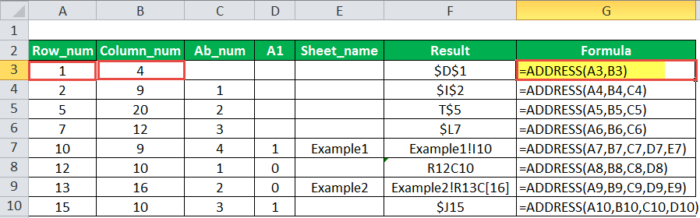
- Baris Kelima
- ‘Baris=5’, ‘kolom=20’, dan ‘abs_num=2’.
- Rumus ADDRESS dapat ditulis ulang dalam bentuk yang lebih sederhana sebagai ‘=ADDRESS(5,20,2).’
- Gaya referensi disetel ke 1 (benar) jika belum ditentukan secara eksplisit.
- Hasilnya adalah ‘T$5’, yang memiliki baris absolut ($5) dan kolom relatif (T).
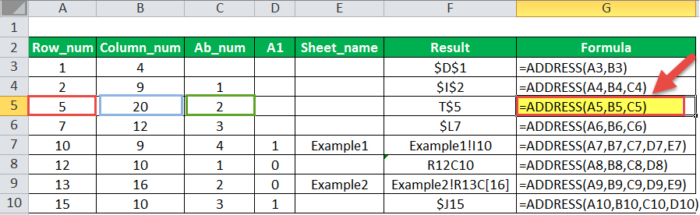
- Baris Ketujuh
- Kami meneruskan semua argumen fungsi ADDRESS, termasuk yang opsional.
- ‘Baris=10,’ ‘kolom=9,’ ‘abs_num=4,’ ‘A1=1,’ dan ‘sheet_name=Example1.’
- Rumus alamat dapat ditulis ulang dalam bentuk yang lebih sederhana sebagai ‘=ADDRESS(10,9,4,1,”Example1″).’
- Hasilnya adalah ‘Contoh1!I10.’
- Karena parameter ‘bilangan absolut’ disetel ke 4, hasilnya adalah referensi relatif (‘I10’).

Bagaimana Cara Menggunakan Fungsi INDIRECT untuk Melewati Alamat?
Referensi sel dapat diturunkan dengan bantuan fungsi ADDRESS. Namun, jika kita tertarik untuk mendapatkan nilai yang disimpan dalam alamat sel Excel, kita menggunakan fungsi INDIRECTFungsi INDIRECTFungsi excel INDIRECT digunakan untuk secara tidak langsung merujuk ke sel, rentang sel, lembar kerja, dan buku kerja.baca lebih lanjut. Dengan fungsi ini, kita bisa mendapatkan nilai sebenarnya melalui referensi.
Sintaks Fungsi INDIRECT
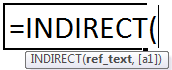
Fungsi menerima argumen berikut:
- Ref_text: Ini adalah referensi sel yang disediakan dalam bentuk string teks.
- A1: Ini adalah nilai logis yang menentukan gaya referensi. Itu bisa berupa ‘A1’ (benar atau dihilangkan) atau ‘R1C1’ (salah).
Argumen pertama adalah wajib, sedangkan yang kedua adalah opsional.
Mari kita perhatikan sebuah contoh.
Data diberikan pada gambar berikut. Kami ingin menemukan nilai referensi sel yang diteruskan dalam fungsi INDIRECT.
Pada pengamatan pertama, ‘ADDRESS=$D$3.’ Kami menulis ulang fungsi sebagai ‘=INDIRECT(A3).’
Di sel D3, di bawah data sampel, nilainya adalah ‘Matematika’. Ini sama dengan hasil fungsi INDIRECT di sel B3.
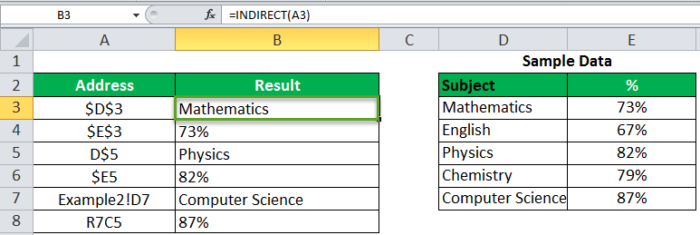
Mari kita pertimbangkan contoh lain di mana gaya referensinya adalah R7C5.
Di sini, kita harus mengatur ‘ref_type’ menjadi ‘false’ (0), sehingga fungsi INDIRECT dapat membaca style referensi.
Output dari ‘=INDIRECT(A8,0)’ adalah 87%.
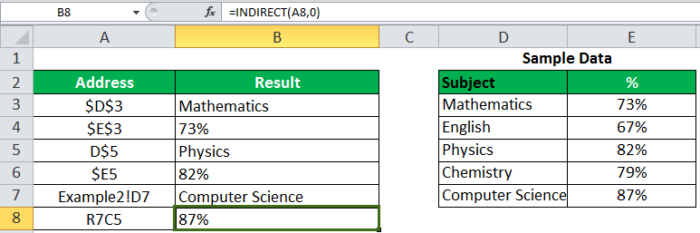
Pertanyaan yang Sering Diajukan
Apa kegunaan fungsi ADDRESS di Excel?
Penggunaan fungsi dicantumkan sebagai berikut:
– Digunakan untuk mengalamatkan sel pertama atau terakhir dalam rentang.– Membantu mengubah nomor kolom menjadi huruf dan sebaliknya.– Digunakan untuk membuat referensi sel dalam suatu rumus.
– Ini membantu menemukan nilai sel dari nomor baris dan kolom.– Ini mengembalikan alamat sel dengan nilai tertinggi.
Bagaimana fungsi ADDRESS mengembalikan alamat sel dengan nilai tertinggi?
Fungsi ADDRESS digunakan dalam kombinasi dengan fungsi MATCHFungsi MATCHFungsi MATCH mencari nilai tertentu dan mengembalikan posisi relatifnya dalam rentang sel tertentu. Outputnya adalah posisi pertama yang ditemukan untuk nilai yang diberikan. Menjadi fungsi pencarian dan referensi, ini berfungsi untuk pencocokan tepat dan perkiraan. Misalnya, jika rentang A11:A15 terdiri dari angka 2, 9, 8, 14, 32, rumus ‘MATCH(8,A11:A15,0)’ mengembalikan 3. Hal ini karena angka 8 berada pada urutan ketiga posisi. baca lebih lanjut untuk mengembalikan alamat sel dengan nilai tertinggi. Rumusnya dinyatakan sebagai berikut:
‘=ADDRESS(MATCH(MAX(B:B),B:B,0),COLUMN(B2))’Fungsi MAXFungsi MAXFormula MAX di Excel digunakan untuk menghitung nilai maksimum dari suatu sekumpulan data/array. Ini menghitung angka tetapi mengabaikan sel kosong, teks, nilai logika BENAR dan SALAH, dan nilai teks.Baca lebih lanjut mengembalikan nilai maksimum dari rentang ‘B:B.’ Fungsi MATCH mencari nilai maksimum tersebut dan mengembalikan nomor baris (indeks). Kolom mengembalikan nomor kolom ‘B2.’
Bagaimana fungsi ADDRESS mengembalikan alamat lengkap dari rentang bernama?
Rumus untuk mengembalikan alamat lengkap rentang bernama dinyatakan sebagai berikut:
‘=ALAMAT(ROW(rentang), KOLOM(rentang)) & “:” & ALAMAT(ROW(rentang) + BARIS(rentang)-1, KOLOM ( range) + COLUMNS(range)-1)’
‘Range’ adalah rentang bernama yang alamatnya diperlukan. Jika alamat rentang diperlukan sebagai referensi relatif, argumen ‘abs_num’ disetel ke 4. Rumus dapat ditulis ulang sebagai berikut:’=ALAMAT(BARIS(rentang), KOLOM(rentang), 4) & “:” & ALAMAT(BARIS(rentang) + BARIS(rentang)-1, KOLOM(rentang) + KOLOM(rentang)-1, 4)’
Takeaway kunci
- Fungsi ADDRESS membuat alamat sel dari nomor baris dan kolom tertentu.
- Sintaks fungsi ALAMAT adalah–’ADDRESS(bilangan_baris, bilangan_kolom, [bil_abs], [a1], [teks_lembar]).’
- ‘Row_num’ dan ‘column_num’ adalah argumen wajib, sementara ‘abs_num’, ‘A1’, dan ‘sheet_text’ adalah argumen opsional.
- Parameter ‘abs_num’ dapat diatur sebagai berikut:
- 1 atau dihilangkan–Referensi mutlak
- 2–Baris absolut, kolom relatif
- 3–Baris relatif, kolom absolut
- 4–Referensi relatif
- Gaya referensi dapat disetel ke ‘A1’ (1 atau benar) atau ‘R1C1’ (0 atau salah).
- Gaya referensi default adalah ‘A1.’
- Fungsi INDIRECT membantu mendapatkan nilai yang disimpan dalam alamat sel Excel. Sintaks fungsi INDIRECT adalah–’INDIRECT(ref_text, [a1]).’
Artikel yang Direkomendasikan
Ini telah menjadi panduan untuk Mengatasi Fungsi Excel. Di sini kita membahas cara menggunakan Formula Alamat di Excel beserta contoh langkah demi langkah dan template Excel yang dapat diunduh.`
- Fungsi Konversi ExcelFungsi Konversi ExcelSeperti kata itu sendiri, fungsi Excel CONVERT mendefinisikan bahwa ia dapat mengubah angka dari satu sistem pengukuran ke sistem pengukuran lainnya.baca lebih lanjut
- Excel VBA MonthExcel VBA MonthVBA Month Function adalah fungsi bawaan yang digunakan untuk mengekstrak bulan dari tanggal. Keluaran dari fungsi ini adalah bilangan bulat mulai dari 1 sampai 12. Hanya nomor bulan yang diambil dari nilai tanggal yang diberikan oleh fungsi ini.baca lebih lanjut
- Fungsi PMT Excel
- Penyetelan Halaman di ExcelPengaturan Halaman Di ExcelUntuk menyiapkan halaman di MS excel, di tab tata letak halaman, klik tanda panah kecil di bawah grup penyiapan halaman> Kotak dialog akan terbuka, klik opsi “paskan ke 1 halaman”>lanjut untuk mencetak opsi pratinjau dan memilih mode lansekap> simpan perubahan, selesai. Baca selengkapnya








